آموزش گوگل ارث
آموزش تصویری گوگل ارث
برای دریافت لینک دانلود فیلم آموزش گوگل ارث از لینگ زیر اقدام نمایید. دانلود
جدیدترین ورژن نرم افزار گوگل ارث Google Earth

نرم افزار گوگل ارث Google Earth بهترین نرم افزار برای تماشای تصاویر واقعی از درون و اطراف کره ی زمین است، در نسخه ی حرفه ای نرم افزار امکان پرینت تصاویر تا ابعاد 4461 در 4800 افزایش یافته است. البته این تنها ویژگی نسخه حرفه ای گوگل ارث نیست و در ادامه به امکانات و ویژگی های آن اشاره می کنیم. گوگل ارث را می توان یک نرم افزار جفرافیایی دانست و برای دانش آموزان دبیرستانی بسیار مناسب است، زیرا با استفاده از نرم افزار گوگل ارث می توانند به اعماق اقیانوس ها سفر کنند و تصاویر گذشته ی کره ی زمین را با تصاویر کنونی مقایسه کنند تا به تغییرات در کره ی زمین پی ببرند. از دیگر ویژگی های نرم افزار می توان به امکان اشتراک گذاری و ارسال تصاویر به شبکه های اجتماعی اشاره کرد. نکته: برای استفاده از این برنامه باید کارت گرافیک شما در ویندوز نصب شده باشد و از نسخه های جدید DirectX و OpenGL پشتیبانی کند. برای دانلود نرم افزار اینجا کلیک کنید حجم نرم افزار: 25 مگابایت منبع:باشگاه خبرنگاران جوان
آموزش قدم به قدم اضافه کردن عکس به گوگل ارت یا همون گوگل ارث
آموزش قدم به قدم اضافه کردن مکان به Google Earthسلام اگر با گوگل ارت کار کرده باشید متوجه نقاط آبی رنگ که اصطلاحا به آنها place میگوند می شوید این نقاط اسم مکان موردنظر را مشخص می کنند که اگر روی آنها کلیک کنید عکسی هم از آن مکان نمایش می دهند این مکانها توسط کاربران به سایت اضافه شده است طبیعتا همه می تونند عکسهای محل زندگی خودشونو به سایت اضافه کنند ولی من هرچی روی نت گشتم آموزشی از این کار ندیدم و خودم دست به کار شدم آموزش مصور و قدم به قدم فقط باید صبور باشید تا همه عکسها باز شوند1- وارد سایت www.panoramio.com شویدصفحه ای که عکس آنرا می بینید باز می شود2- برروی گزینهsign in کلیک می کنیدوارد این صفحه میشوید ( برای وارد شدن به سایت شما باید اکانت gmail داشته باشیدهمانطور که در عکس می بینید باید ایمیل و پسودتان را وارد کنید و بر روی sign in کلیک کنید3- در این مرحله شما باید یک نام کاربری برای خود انتخاب کنید (لازم به ذکر است که عکس موردنظر به نام همین نام کاربری بر روی گوگل ارت به نمایش گذاشته می شود)بعد از تایپ نام کاربری گزینه accept را انتخاب می کنید 4- در مرحله بعدی شما باید عکس خودتون را آپلود کنید همانطور که توی عکس مشخصه ،از طریق browse عکس آدرس عکس موردنظر را انتخاب میکنید من در این آموزش یک عکس را آپ می کنم، شما می تونید تا 10 عکس در هر مرحله به سایت معرفی کنید 5- در گام بعدی باید مکان عکس موردنظر را مشخص کنید. برای اینکار بر روی map this photo کلیک کنید.6- در کادری که مشاهده می کنید اسم شهررا البته به لاتین تایپ می کنید مکان موردنظر من فیروزآباد هست همانطور که مشاهده میکنید 10 تا فیروزآباد داریم که باید بوسیله آزمون و خطا شهر اصلی را پیدا کنیم 7- در این مرحله نقشه را می بینیم و باید مکان دقیق عکس را بوسلیه اون شکل قرمز، بر روی نقشه مشخص کنید برای راحتی کار بر روی satellite کلیک کنید در این حالت نقشه را به صورت طبیعی می بینید و انتخاب مکان راحت تر است بعد از انتخاب محل دقیق عکس ، گزینه save position را انتخاب میکنیم 10 - مرحله بعد نوشتن مشخصات عکس است که می تونید اسم مکان – شهر – استان را بنویسید بعد از اضافه کردن مشخصات گزینه saveرا انتخاب میکنیدخسته نباشید بعد از تایید گوگل عکس بروی گوگل ارت اضافه خواهد شدباعرض معذرت به دلیل عدم نمایش عکس ها تا چند روز دیگه عکس ها را جای دیگه آپ میکنمکلید واژه هاگوگل – گوگل ارت – اضافه کردن مکان به نقشه – کار با گوگل ارتآموزش قدم به قدم اضافه کردن عکس به گوگل ارثآموزش قدم به قدم اضافه کردن مکان به گوگل ارتGoogle EarthGoogle earth– place - My Places
کاربرد نقشه گوگل ارث
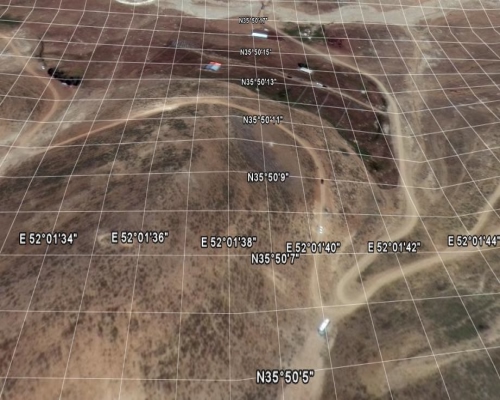
آیا میدانستید تصاویر ماهواره ای گوگل ارث قابلیت grid را هم دارد و بصورت دقیق شبکه بندی نقاط و مختصات را نمایش میدهد این ابزار خودش یک نوع رقومی سازی از سطح زمین می باشد با استفاده از این ابزار و ژئورفرنس کردن در gis نقشه واقعی از منطقه ترسیم کنید و یا نقشه طراحی شده ای دارید میخواهید اطلاعات آن را با اطلاعات موجود تطبیق بدهید با این ابزار می توانید آنالیز لازم را انجام دهید . با تشکر ریزخور
کارگاه رایگان گوگل ارث
موسسه علمی – تحقیقاتی چشم انداز مطالب مورد بحث در کارگاه رایگان گوگل ارث ردیف عنوان ضرورت 1 چرا گوگل ارث؟ (ایدئولوژی کار با گوگل ارث) این بخش برای افرادی که در ارگان های دولتی و غیردولتی به عنوان تصمیم گیرنده و اجرا کننده و طراحان سیستم GISبسیار حائز اهمیت می باشد. به دلیل عدم وجود یک پروِه موفق GISی موفق درک صحیح ای یک سامانه کارآمد وجود ندارد. معرفی گوگل ارث به عنوان یکی از موفق ترین و بزرگترین پروژه GISی دنیا می توان دید صحیحی از یک سامانه موفق به برنامه ریزان یدهد. در این بخش سعی می شود دلایل ناکارآمد بودن و ناموفق بودن وضعیت GISی در ایران شرح داده شود. از نظر بسیاری از محققان و صاحبنظران این بخش یکی از مهمترین و کلیدی ترین بخش این کارگاه آموزشی است چرا تمام مطالبی که در ادامه ارائه خواهد شد نتیجه این ایدئو لوژی است. 2 معرفی نمونه های موفق . در این بخش با ذکر مثال هایی که بطور کاربردی در پروژه های مختلف صورت گرفته سعی در معرفی قابلیت های گوگل می شود. در این بخش سطح توقعات از گوگل ارث تعدیل می شود. مهمترین هدف آموزش افزایش و پرورش خلاقیت است، مثال ماهی دادن و ماهی گیری یاد دادن بهترین جمله برای معرفی و اهمیت این بخش می باشد. در این بخش سعی می شود ضرورت استفاده از گوگل ارث در پروژه ها عنوان شود. بدین معنی که چه عاملی سبب شد که در پروِژه های مورد بحث از گوگل ارث استفاده شد. 3 آشنایی با محیط نرم افزار در این بخش سعی می شود با نگاه UserGuide به معرفی اجمالی محیط نرم افزار پرداخته شود. معرفی نسخه های مختلف و کارایی هر یک از این نسخ توضیح داده شود. برخی از امکانات و اطلاعات قابل دسترس در گوگل توضیح داده خواهد شد. 4 سیستم تصویر(Map Projection) در این بخش به زبان ساده سعی به معرفی سیستم تصویر و سیسیتم مختصات می شود. چرا که بهره برداری هر چه بیشتر از گوگل مستلزم آشنایی با این موضوع می باشد. در این بخش تبدیل سیستم های مختصاتی متداول به یکدیگر (در محیط گوگل ارث)، ورود داده های اخذ شده از GPSبه گوگل ارث، وارد کردن اطلاعات مکانی به صورت اکسل در محیط گوگل ارث، زمین مرجع کردن... توضیح داده می شود. چک کردن صحت سیستم مختصاتی و ژئومتری لایه ها 5 مدیریت لایه ها و تبدیل فرمت مدیریت لایه هادر محیط گوگل ارث و معرفی نرم افزار هایی که پل ارتباطی بین گوگل ارث و نرم افزار GISی هستند. که منجر به نمایش لایه های از گوگل ارث به GISو بلعکس... نمایش و نحوه تولید مدل سه بعدی ساختمان ها در گوگل ارث،نمایش لایه های در گوگل ارث به همراه راهنمای نقشه، 6 دانلود لایه محصولات گوگل ارث و نمایش لایه ها بر روی گوگل مپ دانلود محصولات گوگل ارث (Satellite, Map, Terrain)، ...
انتقال فايل از جي آي اس يا اتوكد به گوگل ارث و نكات آن
يكي از ابزارهاي بسيار مفيد در علوم مهندسي و استفاده از نرم افزارهاي نقشه كشي و تهيه نقشه نرم افزار گوگل ارث است كه بدليل مشاهده عوارض واقعي بر روي زمين از اين طريق بسياري از نيازها در علوم مهندسي برطرف ميگردد. بنابراين استفاده همزمان و ارتباط دو گانه نرم افزارهاي جي آي اس و گوگل ارث بسيار رايج و مرسوم شده است. تبديل فايلهاي شيپ در جي آي اس 10 به فايل گوگل ارث براحتي صورت مي گيرد. ولي نكته ايكه لازم است ذكر گردد اينست كه گاها فايلهايي از اتوكد و يا جي آي اس به به فايل گوگل ارث منتقل مي گردد كه داراي اجزاء قابل توجه بوده و بيشتر اينگونه فايلها در موقعيت واقعي خود در گوگل ارث قرار نمي گيرند. و يا اينكه مشكلاتي از اينگونه موارد وجود دارد كه هنگام انتقال به گوگل ارث مشكلاتي را در فايل باز شده ايجاد مي شود. با رعايت نكاتي كه در ذيل به آنها اشاره مي شود مي توانيد از مواجهه با چنين مشكلاتي مي توان جلوگيري نمود. 1- در صورتيكه فايلي در محيط اتوكد داريد و آن را مي خواهيد به محيط جي آي اس و گوگل ارث منتقل كنيد رعايت موارد و نكات ذيل شما را در انجام كار مورد نظر كمك خواد كرد. الف- بدليل اينكه تمامي لايه هاي موجود در محيط اتوكد چه لايه هاي خاموش و چه لايه هاي روشن به محيط جي آي اس و طبيعتا به محيط گوگل ارث منتقل مي گردد بنابر اين انتقال فايل مربوطه در محيط جي آي اس با داشتن ابزارها و لايه هاي متعدد كه ممكن است همه آنها مورد نياز نباشد مشكلاتي را ايجاد خواهد كرد . لذا در اين گونه موارد به روش ذيل عمل نمائيد. - در محيط اتوكد ابتدا تمامي لايه ها، بجز لايه هاي مورد نظر براي انتقال به محيط جي آي اس را خاموش نمائيد. سپس لايه هاي روشن باقي مانده را انتخاب و با كليك راست كردن بر روي آن كپي نمائيد. يك فايل جديد در اتوكد باز كنيد (محيط جديد خالي) سپس با كليك راست كردن دستور Paste as original coordinates.. را بزنيد. (در صورت غير فعال بودن اين دستور از منوي Edit اين كار را انجام دهيد). حال دستور Z (جهت زوم) را در خط فرمان نوشته سپس كليد اينتر را بزنيد و سپس حرف E را نوشته مجددا اينتر بزنيد تا ابزارهايي كه منتقل كرديد را مشاهده نمائيد. حال فايل را با نام جديد ذخيره نمائيد (ترجيحا با فرمت اتوكد 2007 ذخيره نمائيد). (در بخش لايه ها مشاهده خواهيد كر فقط لايه هاي روشن منتقل شده اند). - در صورتيكه قصد تغيير رنگ خطوط و يا ضخامت خطوط را در گوگل ارث داريد پيشنهاد ميگردد ابزارهاي خود را در محيط فايل جديد اتوكد تبديل به Block كنيد. مثلا مي توانيد تمامي خطوط آبراهه را با يك اسم تبديل به يك Block كنيد. و ديگر ابزارها مثل محيط، خطوط عارضه هاي (انتقال نيرو، ...
آموزش googleearth-بخش پنجم-تنظیمات
آموزش googleearth-بخش پنجم-تنظیمات ظیمات برنامه گوگل ارث از طریق منوی Tools گزینه …Option انجام می شود و شامل بخش های زیر می باشد. نگران تغییر این تنظیمات نباشید در صورتی که اشتباهی رخ دهد با استفاده از گزینه تنظیمات را به حالت اولیه برگردانید 3D View : A :تنظیمات کیفیت رنگ برنامه اگر کارت گرافیک ضعیفی دارید از 16bit استفاده کنید. B :تنظیمات Anisotropic Filtering در عکس چپ این گزینه غیر غعال است و عکس سمت راست این گزینه فعال می باشد مقاله دقیق تری را در آدرس زیر دنبال کنید. http://en.wikipedia.org/wiki/Anisotropic_filtering C : تنظیمات اندازه آیکن ها و متن های آن D : تنظیمات مد گرافیک که بر اساس قابلیت های کارت گرافیک شما می باشد E : تنظیمات نوع نمایش مختصات گوگل ارث و تبدیل واحد های مختصاتی به یکدیگر توظیحات کامل تر در لینک زیر ارائه شده است. آشنایی با سیستم های مختصات در گوگل ارث F : تنظیمات نمایش واحد های ارتفاع این تنظیمات در Status Bar در قسمت های ارتفاع محلی است که موس روی آن قرار گرفته و ارتفاع رویت سطح زمین تاثیر دارد و واحدهای آن را انتخاب می کنید. G: تنظیمات نمایش فونت Label ها آیکن هایی که در گوگل ارث ایجاد می کنید با این فونت نمایش داده می شوند ، شاید در نسخه هایی که در آینده ارائه می شود بتوان هریک از ایتم ها را بایک فونت بخصوص نمایش داد اما در حال حاضر همه آنها با یک فونت نمایش داده می شوند. H : تنظیم Antialiasing این آیتم که جزء تکنیک های پرداز تصویر می باشد در کیفیت نمایش تاثیر دارد عکس زیر این مطلب را بهتر توضیح می دهد. J : تعیین کیفیت نمایش 3بعدی پستی ها و بلندی های سطح زمین هرچه کیفیت را بیشتر کنید ارتفاعاتی که در فاصله بیشتری می باشند نیز نمایش داده می شوند عکس زیر: تنظیم اغراق در نمایش ارتفاعات تاثیری به شکل زیر خواهد داشت: Elevation Exaggeration K : تنظیم ابعداد و مقدار زوم Overview Map نقشه کوچکی که در پایین صفحه سمت راست ایجاد می شود را می توان تغییر سایز داد و یا مقدار زوم نقشه را تعیین نمود این نقشه از طریق منوی View گزینه Overview Map فعال می شود Cache : در زمان پیمایش سطح زمین تصاویر از سرورهای گوگل به رایانه شما انتقال می یابد و این تصاویر در رایانه شما ذخیره می گردند. یکی از مزایای این رویداد استفاده از گوگل ارث در زمانی می باشد که شما به اینترنت متصل نیستید و با مراجعه به محلهایی که قبلا آنها را رویت کرده بودید می بینید که در حالت آفلاین هم آن تصاویر رویت می گردند. این تصاویر در ورژنهای کمتر از 6 در فایل dbCache.dat و چند فایل همراه ان ذخیره می گردند. آدرس این فایل در ویندوز 7 به شرح زیر است: C:UsersunesAppDataLocalLowGoogleGoogleEarth در ...
دانلود گوگل ارث 7.1
نسخه جدید گوگل ارث منتشر شد. تازه ترین ورژن Google Earth 7.1 Beta با پشتیبانی از حسگرهای حرکتی و سازگاری با Kinect و Xbox 360 ارائه شده است. در پی توافقاتی که چندی قبل بین گوگل با ایسوس و اچ پی ایجاد شد، قابلیت به حرکت درآوردن نقشه های سه بعدی گوگل ارث با دست به این نسخه افزوده شده است.در نسخه جدید Google Earth نقشه های سه بعدی جدیدی اضافه شده و با پشتیبانی از دستگاه های دارای LEAP Motion این امکان را به کاربران داده است تا با دست خود بر روی نقشه ها به جستجو پرداخته و به کشف نقاط ناشناخته بپردازند.گوگل اعلام کرده که نسخه نهایی گوگل ارث 7.1 در ماه مه (ماه آینده) منتشر خواهد شد. هم اکنون شما می توانید تا رسیدن نسخه نهایی از نسخه بتا گوگل ارث 7.1 استفاده کنید. انرم افزار محبوب گوگل را می توانید با حجم 24.2 بطور مستقیم از لینک زیر دریافت کنید.دانلود Google Earth 7.1 Beta
آموزش تغییر مسیر cache برنامه گوگل earth
آموزش تغییر مسیر cache برنامه گوگل earth :چون خودم به این موضوع برخوردم این آموزش را قرار میدم و استفاده از اون رو در وبلاگ ها و سایت های دیگه منوط به لینک به این صفحه میگذارم،و اما آموزشاول باید بگیم چرا میخواهیم کش گوگل ارث را تغییر مسیر بدهیم.جواب سوال میتواند ساده باشد. در موارد مثل تغییر مسیر خود برنامه گوگل ارث ، یا پر شدن درایو ویندوز به جهت بالا بودن حجم فایل های کش برنامه گوگل ارث میتواند دلایل خوبی باشه این آموزش به صورت انگلیسی در ادامه مطلب قرار گرفته است.پس به ادامه مطلب مراجعه کنید1. Create a directory on the disk where you want to move the cache to. I'll call it S:\GoogleEarthCache.2. Start Google Earth. Click and to log out of the server. Keep Google Earth open.3. Click and select . Click the tab marked "Cache". Click the button marked "Delete Disk Cache". Close the Options windows, but keep Google Earth open.4. In Windows Explorer, navigate to the directory C:\Users\{username}\AppData\LocalLow\Google. This is where Google Earth stores its cache, in a subdirectory at this level called GoogleEarth. This is the directory you want to move.5. Cut and paste in Windows Explorer to move the GoogleEarth directory from C:\Users\{username}\AppData\LocalLow\Google\Google Earth to S:\GoogleEarthCache\GoogleEarth. Change the location to the actual path to the location where you wish to move the cache.6. Open an elevated command prompt (right click on Command Prompt and choose "Run as Adminstrator"). At the prompt type:mklink /J "C:\Users\{username}\AppData\LocalLow\Google\Googl eEarth" "S:\GoogleEarthCache\GoogleEarth"Again, change the path to reflect the actual location you where you moved the cache directory. Also remember to replace {username} with your actual user name, without the curly braces.7. Click in Google Earth.That's it. You've created a junction (a type of symbolic link) from the original location of the cache to the new location. Google Earth doesn't know about this, so it continues to think it's storing cache files in the default location. But the cache directory has moved, and the files are really being stored at the new location.Note for XP UsersXP supports symbolic links, but there is no command line tool to make symbolic links. You will need to download a utility to give you this option. There is one available from Microsoft Technet. It's called Junction, and you can download it from Technet athttp://technet.microsoft.com/en-us/s.../bb896768.aspx. "
دانلود گوگل ارث 6.2
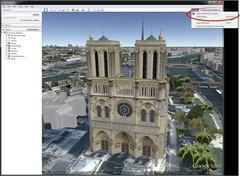
نسخه جدید گوگل ارث با رابط کاربری تازه منتشر شد. Google Earth نیز به مانند سایر برنامه ها و سرویس های گوگل در نسخه جدید با دیگر سرویس های گوگل بصورت یکپارچه ارائه شده و در نسخه جدید می توانید عکس های مورد علاقه خود را به اشتراک بگذارید. با استفاده از این قابلیت می توانید بطور مستقیم تصاویر را بر روی صفحه گوگل پلاس خود ارسال کنید.با اضافه شدن قابلیت اشتراک گذاری تصاویر در گوگل ارث می توانید از اکتشافات خود در سراسر جهان عکس گرفته و آنها را با دیگران به اشتراک بگذارید. برای این کار کافی است پس از تهیه اسکرین شات از تصویر مورد نظر در گوگل ارث، بر روی دکمه Share که در سمت راست بالای صفحه قرار دارد کلیک کرده و گزینه Share Screenshot on Google+ را انتخاب کنید.همچنین قابلیت AutoComplete که در گوگل مپ قرار داشت نیز برای جستجو در Google Earth اضافه شده است. نسخه جدید همه نتایج جستجوی مربوطه را نشان می دهد و می توانید هر چیزی را در یک کره سه بعدی مشاهده کنید. نسخه جدید این نرم افزار پرطرفدار را می توانید از لینک زیر بصورت مستقیم دریافت کنید.دانلود گوگل ارث 6.2
دانلود ورژن 2013 گوگل ارت فارسی Google Earth 7.01
دانلود ورژن 2013 گوگل ارت فارسی Google Earth 7.01گوگل ارث ورژن 1392حتما تا به حال دیدن که تو فیلما با یه کامپیوتر,لپ تاپ یا تبلت هر جایی که دلشون میخواهد میبینن یا آدرس یه جایی میدن واسشون پیدا میکنه بله یکی از این نرم افزارها به نام گوگل ارث است که خیلی ویژگی منحصر بفرد داره,امروز برای شما کاربران عزیز جدیدترن نسخه و آخرین ورژن نرم افزار گوگل ارث Google Earth رو آماده دانلود کردم. با نرم افزار Google Earth شما می توانید تصویر، نقشه و اطلاعات جغرافیایی را از سراسر جهان جستجو کنید و فقط با نوشتن نام منطقه ی مورد نظر به جزئیات آن با Zoom کاملاً مستقیم دسترسی داشته باشید.از قابلیت های دیگر نرم افزار جالب Google Earth می توان به جست و جوی اختصاصی درمدارس،پارکها، رستورانها ها و همچنین هتل ها اشاره کرد. یکی از قابلیت های نرم افزار Google Earth می توان به تغییر موقعیت های جذاب آن، آن هم به صورت سه بعدی ۳D و همچنین Save و Share(اشترک گذاری) آن اشاره کرد.قابلیت های نرم افزار Google Earth :- امکان جستجو های محدوده ای از قبیل: Restaurant ها، Hotel ها و حتی دستورالعمل های رانندگی- قابلیت نمایش طبقه بندی شده ی پارک ها، مدارس، بیمارستان ها، فرودگاه ها و …- عکاسی هوایی و داده های سه بعدی نمایان آن هم کامل و بی عیب از زمین- مشاهده ی نقاط مورد نظر به همراه جزئیات مانند: ساختمانها ، خیابانها و …- امکان مشاهده ی محل سکونت خود و قابلیت زوم تا چند برابر بر روی آن- عدم نیاز به Usrename & Password برای اتصال به سرور گوگل- امکان محاسبه مساحت و محیط Path & Polygon & Circle ها- قابلیت یافتن طول و عرض جغرافیایی محل سکونت خود- امکان مشاهده ی اقیانوسها و رفتن به دنیای زیر آب- امکان مشاهده ی منظومه ی شمسی و دیگر کرات- قابلیت چاپ تصاویر در پنج کیفیت مناسب برای پلاتر- قابلیت ذخیره تصاویر ماهواره ای با پنج کیفیت- سازگار با ویندوزهای مختلف از جمله ویندوز ۷- امکان گرفتن عکس با کیفیت از نقاط مورد نظر- قابلیت جدید Google Earth Flight Simulator- امکان جستجو برای یافتن نقطه ی مورد نظر- نمایش کاملا سه بعدی ۳D از تمامی نتایج- تهیه فیلم از پرواز بر روی محدوده مورد نظر- دارای شبیه ساز آسمان Google Sky- سیاحت در زمین، مریخ، ماه و فضا- پشتیبانی از زبان شیرین فارسی- قابل اتصال به دستگاه های GPS- تخمین فاصله بین دو محل- تصاویر ماهوارهای، نقشهها، عوارض طبیعی زمین، ساختمانهای سه بعدی، کهکشانهای دوردست در فضا و عمیقترین اعماق اقیانوسها را مشاهده کنید.- از کشف کشتیهای غرق شده در اقیانوس گرفته تا بزرگنمایی شهرهای ...
